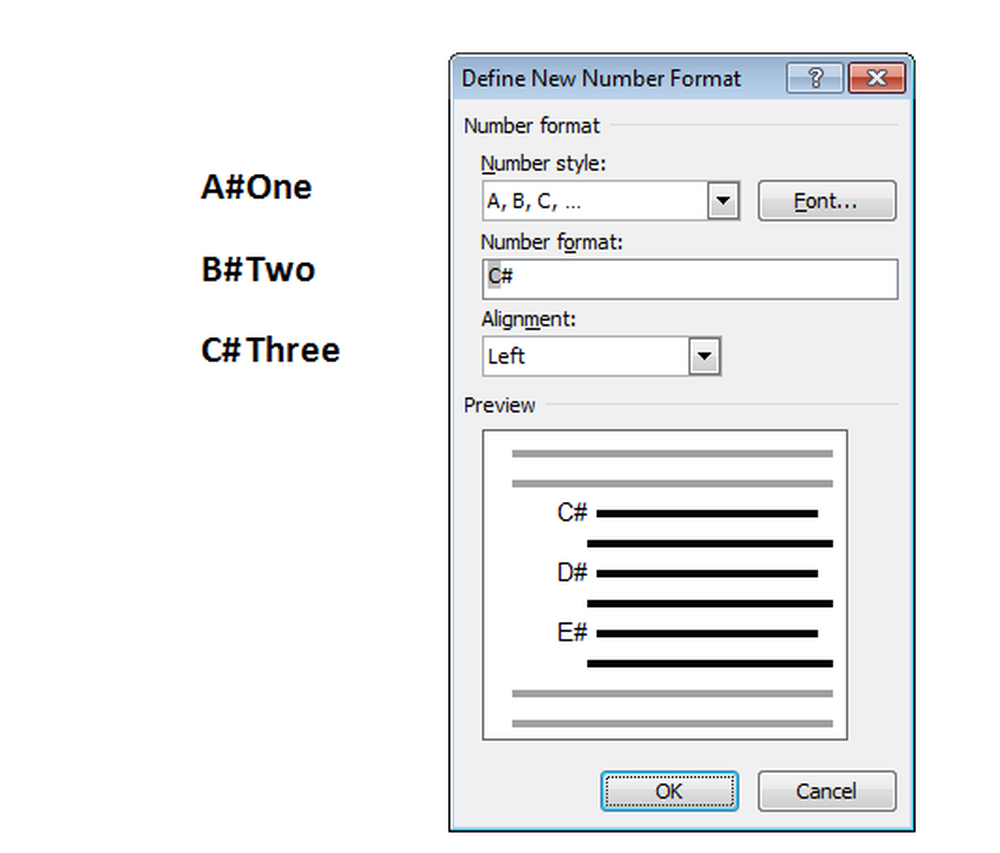Hoe de standaard leesvensterlocatie in Outlook 2010 te veranderen en e-mails gemakkelijker leesbaar te maken


Een van mijn favoriete dingen over Microsoft Outlook is dat ik al mijn e-mails van inbox snel kan doorlopen terwijl ik ze tegelijkertijd op hetzelfde scherm lees. Maar met de standaard Outlook-instellingen is deze zelfde functie een enorme last voor iedereen op een laptop of scherm van minder dan 22 centimeter. In deze gids bespreken we een paar kleine wijzigingen in de interface in Outlook 2010 om afleidingen weg te werken en ruimte vrij te maken.
Standaard is de Leesvenster in Outlook bevindt zich direct onder de inhoud van uw inbox. Zoals te zien is in de onderstaande schermopname, biedt dit je niet veel ruimte om je e-mails te lezen of echt iets anders - het is krap!

Hoe de Outlook leesvenster locatie te veranderen en het scherm vrij te maken
Stap 1
In Outlook 2010, Klik de Uitzicht lint in Outlook 2010 en daarna Klik de Leesvenster knop. Er verschijnt een vervolgkeuzelijst met 3 opties. *
- Rechts
- Bottom (standaard)
- Uit
Voor deze gids gaan we ervan uit dat je op een breedbeeldapparaat zit, wat in dat geval het geval is Kiezen Rechts.
Als u Off kiest, verdwijnt het leesvenster volledig, en dat is een beetje jammer omdat het betekent dat alle e-mails in een volledig nieuw venster moeten worden geopend door handmatig op elk item in uw inbox te dubbelklikken.
* Er is ook een opties... item in de lijst die u toegang geeft tot enkele niet-gerelateerde instellingen.

Stap 2
Rechtsonder in Outlook ziet u twee knoppen en een zoomschuifbalk. De knop aan de rechterkant die eruitziet als een open boek is de Lezing modusknop, de andere die eruitziet als een spreadsheet is de normaal modusknop.
Klik de Lezing knop.

Gedaan!
Outlook zou nu veel gemakkelijker te lezen moeten zijn! Het leesvenster bevindt zich aan de rechterkant, die op de meeste moderne schermen profiteert van de breedbeeldresolutie. De zijmenu's en het lint moeten nu ook worden geminimaliseerd. In vergelijking met de schermafbeelding aan het begin van dit artikel kunt u met deze twee aangepaste instellingen uw e-mails veel efficiënter lezen.
Als je klaar bent met het lezen van e-mails Klik de normaal modusknop onderaan om alles terug te zetten zoals het was.